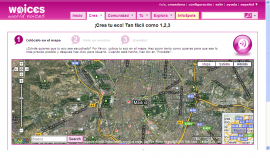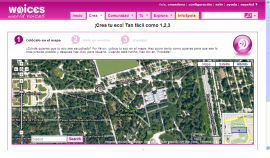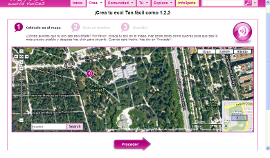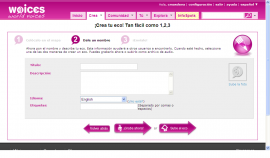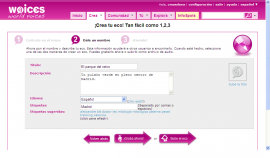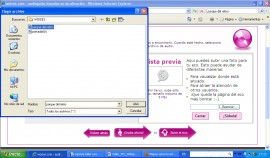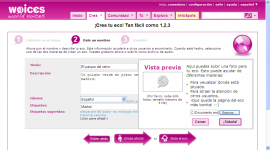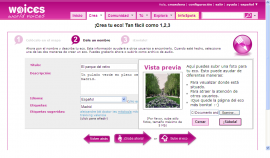Índice d'apartats
- Itinerario
- ¿Qué es Woices?
- El sitio web: principales funciones
- El sitio web: principales funciones
- El sitio web: principales funciones
- El sitio web: principales funciones
- Mapa competencial
- Caso práctico: mi primer ECO y mi primera ruta
- Caso práctico: mi primer ECO y mi primera ruta
- Caso práctico: mi primer ECO y mi primera ruta
- Caso práctico: mi primer ECO y mi primera ruta
- Caso práctico: mi primer ECO y mi primera ruta
- Caso práctico: mi primer ECO y mi primera ruta
- Caso práctico: mi primer ECO y mi primera ruta
- Ejercicio: una ruta sobre el sector terciario de nuestra ciudad
- Ejercicio: una ruta sobre el sector terciario de nuestra ciudad
- Ejercicio: una ruta sobre el sector terciario de nuestra ciudad
- Ejercicio: una ruta sobre el sector terciario de nuestra ciudad
- Ampliación y autoevaluación
- Ampliación y autoevaluación
- Ampliación y autoevaluación
- Ampliación y autoevaluación
- Ampliación y autoevaluación
- Ampliación y autoevaluación
- Ampliación y autoevaluación
- Ampliación y autoevaluación
- Ampliación y autoevaluación
- Ampliación y autoevaluación
- Ampliación y autoevaluación
- Ampliación y autoevaluación
- Ampliación y autoevaluación
- Ampliación y autoevaluación
- Webgrafía
Ayuda
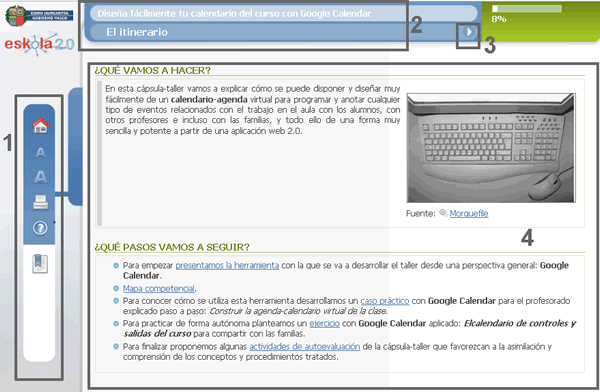
- Menú izquierdo (en orden de arriba a abajo): icono página principal del curso (home), icono tamaño de la fuente, icono impresión del módulo, icono acceso a la ayuda e icono índice del contenido.
- Barra nombre del material y título de la sección actual.
- Flechas de navegación (página siguiente o anterior).
- Espacio para el contenido.
Índice
- Añade un eco en la ecosfera con Woices

- Itinerario
- ¿Qué es Woices?
- El sitio web: principales funciones
- El sitio web: principales funciones
- El sitio web: principales funciones
- El sitio web: principales funciones
- Mapa competencial
- Caso práctico: mi primer ECO y mi primera ruta
- Caso práctico: mi primer ECO y mi primera ruta
- Caso práctico: mi primer ECO y mi primera ruta
- Caso práctico: mi primer ECO y mi primera ruta
- Caso práctico: mi primer ECO y mi primera ruta
- Caso práctico: mi primer ECO y mi primera ruta
- Caso práctico: mi primer ECO y mi primera ruta
- Ejercicio: una ruta sobre el sector terciario de nuestra ciudad
- Ejercicio: una ruta sobre el sector terciario de nuestra ciudad
- Ejercicio: una ruta sobre el sector terciario de nuestra ciudad
- Ejercicio: una ruta sobre el sector terciario de nuestra ciudad
- Ampliación y autoevaluación
- Ampliación y autoevaluación
- Ampliación y autoevaluación
- Ampliación y autoevaluación
- Ampliación y autoevaluación
- Ampliación y autoevaluación
- Ampliación y autoevaluación
- Ampliación y autoevaluación
- Ampliación y autoevaluación
- Ampliación y autoevaluación
- Ampliación y autoevaluación
- Ampliación y autoevaluación
- Ampliación y autoevaluación
- Ampliación y autoevaluación
- Webgrafía
Créditos
© Itinerarium 2011
DIRECCIÓN: Narcís Vives
COLABORADORES:
- PRODUCCIÓN EJECUTIVA: Antonio Cara
- DIRECCIÓN CONTENIDOS: Antonio Cara
- DIRECCIÓN TÉCNICA: Maite Vílchez
- AUTORÍA: Carme Masdevall
- ADAPTACIÓN EUSKERA: Eskola 2.0
- MAQUETACIÓN: Miquel Gordillo y Maite Vílchez
Inicio
Disminuir tamaño de letra
Aumentar tamaño de letra
Imprimir
Ayuda
Anterior
Siguiente
Apartados
Debes visitar los apartados anteriores antes de visitar éste